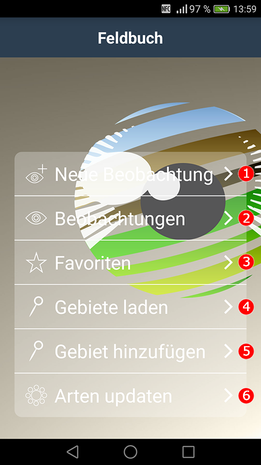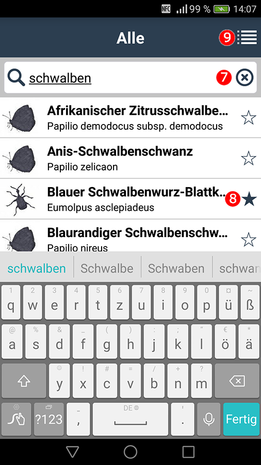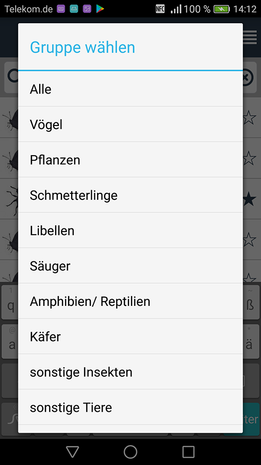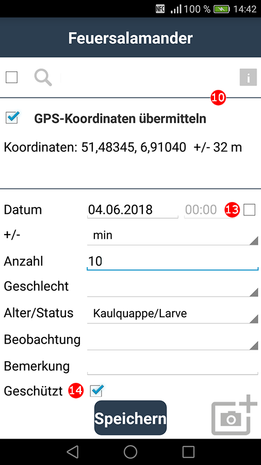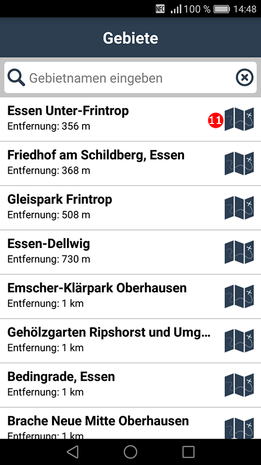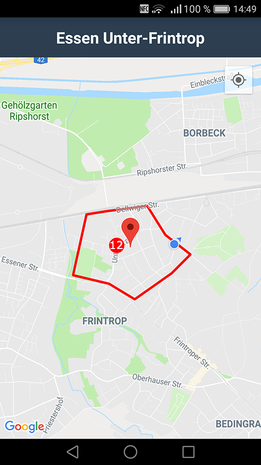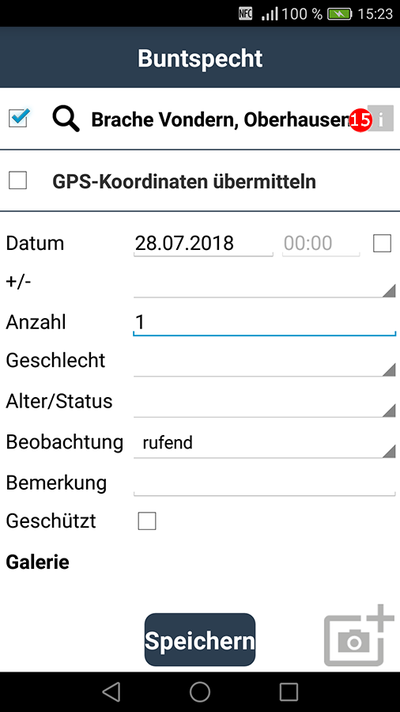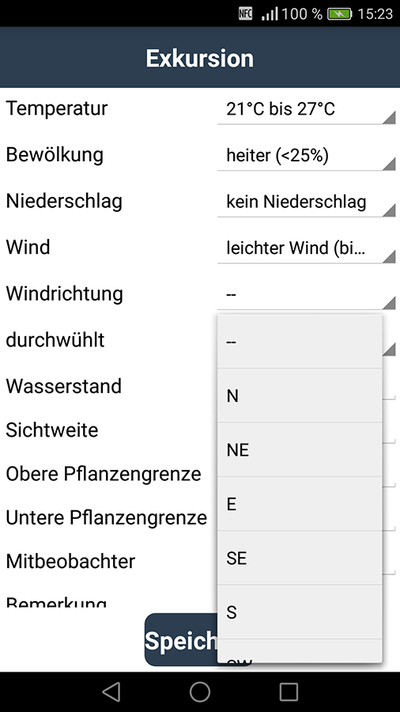Beobachtungen per App melden
Die von NABU|naturgucker herausgegebenen und ursprünglich als NaturApps bezeichneten Anwendungen zum Melden von Naturbeobachtungen sind inzwischen durch moderne Web-Apps abgelöst worden. Sie müssen nicht installiert werden und können ganz einfach per Browser geöffnet werden, und das auf allen internetfähigen Geräten von Smartphones über Tablets bis zu Windows-PCs und Macs. All unsere neuen Web-Apps sind kostenlos verwendbar.
Jetzt über die Web-Apps von NABU|naturgucker informieren ...
Wichtiger Hinweis: Die folgenden Informationen beziehen sich auf Apps, von denen viele inzwischen nicht mehr erhältlichen sind. Falls Sie diese noch verwenden, finden Sie hier die entsprechenden Infos. Möchten Sie neu in die Nutzung unserer mobilen Meldemöglichkeiten einsteigen, verwenden Sie bitte eine unserer neuen Web-Apps, siehe Hinweis weiter oben.
Die von naturgucker.de sowie in Kooperation mit Partnern herausgegebenen NaturApps versetzen den Nutzer in die Lage, in der Natur Beobachtungen mit dem Smartphone zu dokumentieren und diese entweder sofort per mobilem Internet oder später per wLan an naturgucker.de zu übertragen. Das heißt, die Apps funktionieren auch vollständig offline.
Wie sich Beobachtungen erfassen lassen und was alles darüber hinaus eingetragen oder an die Online-Meldeplattform übermittelt werden kann, wird in diesem Kapitel beispielhaft anhand der naturgucker.de-Meldeapp erläutert.
Hinweis: Diese Funktion finden Sie, indem Sie im Hauptmenü Ihrer App das "Feldbuch" antippen.
#1. Neue Beobachtung
Von hier aus gelangen Sie per Antippen mit dem Finger zum Formular für das Erfassen einer neuen Beobachtung.
#2. Beobachtungen
Falls Sie Ihre bereits erfassten Beobachtungen verwalten möchten, klicken Sie bitte auf den Listeneintrag "Beobachtungen". In der entsprechenden Ansicht, die dadurch aufgerufen wird, können Sie außerdem Ihre Daten direkt zu naturgucker.de hochladen oder sie als csv-Liste (Word- und Excel-kompatibel) per eMail versenden, zum Beispiel an sich selbst. Auch das Löschen von Beobachtungen ist möglich.
#3. Favoriten
Bauen Sie sich eine eigene Favoritenlisten auf, so dass das Auswählen von Arten für Beobachtungen zukünftig noch schneller geht. Wie sie Favoriten anlegen und verwalten, erfahren Sie hier.
#4. Gebiete laden
Aktualisieren Sie die Liste der naturgucker.de-Beobachtungsgebiete mit neuen Gebieten. Weil von den vielen aktiven Nutzern laufend neue Gebiete bei der Online-Meldeplattform angelegt werden, können Sie Ihre App dank dieser Funktion auf dem neuesten Stand halten, sofern Sie dies wünschen; von allein aktualisiert die App die Gebietsliste nicht.
#5. Gebiet hinzufügen
In der aktuellen Version der naturgucker.de-Meldeapp haben Sie die Möglichkeit, mit Hilfe dieser mobilen Anwendung Beobachtungsgebiete anzulegen. Wie dabei vorzugehen ist, erfahren Sie hier.
#6. Arten updaten
Es ist bei der naturgucker.de-Meldeapp sowie bei einigen weiteren NaturApps möglich, die Artenliste zu aktualisieren, denn auch diese wird auf naturgucker.de kontinuierlich gepflegt. Sie bleiben also immer auf dem neuesten Stand, wenn Sie von Zeit zu Zeit die Arten in Ihrer App aktualisieren. Dies geschieht nicht automatisch!
#7. Art suchen und auswählen
Wenn Sie eine Beobachtung eingeben möchten und dafür einen Artnamen benötigen, geben Sie diesen bitte an der markierten Stelle ein. Sie können sowohl deutsche als auch wissenschaftliche Namen angeben. Außerdem ist es möglich, den wissenschaftlichen Namen abgekürzt zu verwenden. So funktioniert beispielsweise auch "Tur mer" für Turdus merula (Amsel).
Die Suche funktioniert als Suche einer Zeichenkette, egal ob am Anfang oder in einem Namen. Wenn Sie aber nach Eingabe der entsprechenden Buchstaben ein Leerzeichen tippen, wird auf Wortanfang gesucht.
Probieren Sie es einfach mal ein wenig aus und "spielen" Sie rum. Denn es hört sich komplizierter an, als es tatsächlich ist. :-)
Durch Tippen auf einen Listeneintrag wählen Sie eine Art aus und können dann für diese Art Ihre Beobachtung erfassen.
Tipp: Um die Artenauswahl zu beschleunigen, können oben rechts im Bereich Artengruppen ausgewählt werden, um die Eingabe zu beschleunigen. Eine Erläuterung finden Sie weiter unten (#9).
Hinweis: Einige Naturapps umfassen eine bestimmte Anzahl von Artporträts; dies ist bei der naturgucker.de-Meldeapp nicht der Fall. Gibt es jedoch solche Artporträts, werden jene Arten mit kleinen Vorschaubildern auf der linken Seite der Liste angezeigt. Bei Arten, zu denen es keine Artporträts gibt und in Apps, in denen diese grundsätzlich nicht vorliegen, ist lediglich ein Symbol der jeweiligen Artgruppe im Listeneintrag zu sehen.
#8. Favoriten festlegen
Tippen Sie auf den Stern am Ende der Zeile, markieren Sie eine Art als Favorit. Durch erneutes Antippen können Sie dies jederzeit wieder rückgängig machen.
#9. Artengruppe auswählen
Es ist empfehlenswert, vor der Eingabe ins Suchfeld die passende Artengruppe auszuwählen. Wurden alle Arten per Aktualisierung in die App geladen, umfasst die Datenbank über 75.000 Einträge und ist somit so groß, dass die Suche länger dauert, wenn vorab keine Artengruppe eingestellt wurde.
Ein Beispiel: Wenn Sie eine Rauchschwalbe per App erfassen möchten, wählen Sie aus der Liste oben rechts die Artengruppe Vögel aus und geben dann erst Ihr Suchwort ins Suchfeld ein. Dies hat zudem den Vorteil, dass die angezeigte Trefferliste kürzer wird, wenn "unscharf" gesucht wir, also beispielsweise mit dem Wort "Schwalbe". Ohne eine vorherige Einstellung der Artengruppe würden sonst Pflanzen wie die Schwalbenwurz oder Schmetterlinge wie der Schwalbenschwanz und der Schwalbenwurz-Kleinspanner ebenfalls in der Trefferliste angezeigt.
Rückgängig machen können Sie diese Auswahl, indem Sie das Listensymbol erneut antippen und "Alle" auswählen.
#10. Verortung
In einer NaturApp können Sie auf unterschiedliche Weise Ihre Beobachtungen verorten:
- mit der von Ihrem Smartphone gelieferten GPS-Koordinate
- mit einem naturgucker.de-Beobachtungsgebiet; setzen Sie dafür einfach das Häkchen oben links neben der Lupe und wählen Sie aus der dann erscheinenden Liste ein Gebiet aus dem Gesamtbestand von weit über 70.000 bereits vorhandenen Gebieten aus.
- Kombinieren Sie die beiden Methoden
Hinweis: Falls es bei eingeschalteter GPS-Funktion so scheint, als würde bei der Gebietseingabe nichts geschehen (Meldung "Warte auf GPS") oder falls die GPS-Funktion deaktiviert ist, klicken Sie einfach nach einigen Sekunden auf den grauen Bereich und geben Sie den Gebietsnamen manuell in die obere Zeile ein, siehe auch Beschreibung #11.
#11. Gebietsliste
Die Gebietsliste zeigt Ihnen die jeweils nächstgelegenen naturgucker.de-Beobachtungsgebiete zu Ihrem aktuellen Standort an, sofern die GPS-Funktion Ihres Smartphones aktiviert ist. Wenn Sie das mobile Internet freigeschaltet haben, können Sie durch Tipp auf das Faltkarten-Symbol die Lage des Gebietes auf einer Internetkarte (Google Maps oder Apple Maps) ansehen, siehe Markierung #12 im Beispielbild.
Hinweis: Auch ohne mobiles Internet und mit deaktivierter GPS-Funktion Ihres Smartphones können Sie ein Gebiet auswählen. Dafür müssen Sie wissen, wie es heißt und den Namen in das Suchfeld eingeben. Anschließend wird Ihnen das entsprechende Gebiet oder eine Liste mit ähnlichen Namen inklusive desjenigen des Gebiets angezeigt. Wählen Sie das Gebiet nun aus und setzen Sie Ihre Beobachtungseingabe fort.
#13. Uhrzeit
Durch Antippen mit dem Finger können Sie an der markierten Stelle im Kästchen ein Häkchen setzen. Damit bewirken Sie, dass automatisch die Uhrzeit erfasst wird. Sowohl Datum als auch Uhrzeit können Sie später auf Wunsch manuell verändern.
#14. Geschützte Beobachtung
Bei sensiblen, seltenen oder störungsempfindlichen Arten können Sie die Beobachtung schützen, indem Sie durch das Antippen des Kästchens darin das entsprechende Häkchen setzen. Nach dem Hochladen Ihrer Beobachtungsdaten erscheint die Meldung dann auf naturgucker.de als geschützte Beobachtung. Wie solche Beobachtungen dargestellt werden, können Sie hier nachlesen.
#15. Exkursionsinformationen eingeben
Wie das Wetter oder der Wasserstand am Exkursionstag im jeweiligen Gebiet gewesen ist, spielt oftmals eine Rolle, wenn die Beobachtungen ausgewertet werden sollen - zum Beispiel im Rahmen der Naturschutzarbeit oder für eine wissenschaftliche Untersuchung. Deshalb werten diese Angaben eine Beobachtung stark auf.
In den NaturApps von naturgucker.de gibt es die Möglichkeit, diese Angaben einzufügen. Berühren Sie in der Eingabemaske einfach das kleine, graue Kästchen mit dem "i" rechts neben dem Gebietsnamen, um die Eingabemaske zu öffnen. Diese brauchen Sie dann nur noch auszufüllen und die Angaben durch Drücken auf "Speichern" zu sichern. Dadurch schließt sich die Eingabemaske und Sie gelangen zum vorheringen Eingabebereich.
Hinweis: Alle Angaben, die Sie für den Exkursionstag und das jeweilige Gebiet eingefügt haben, werden für alle Beobachtungen aus diesem Areal von diesem Tag übernommen. Sie müssen die Angaben somit nicht für jede einzelne Beobachtung eingeben. Dass bereits Exkursionsinformationen eingegeben wurden, erkennen Sie am schwarz hinterlegten Feld mit dem "i"; vor der Eingabe war es grau.
Wenn Sie die Art nicht genau benennen können ...
In manchen Fällen ist es nicht möglich, eine beobachtete Art genau zu nenennen. Das kann beispielsweise daran liegen, dass man sie nicht kennt oder dass sie anhand einer äußeren Betrachtung nicht auf Artebene identifiziert werden kann. Für solche Fälle gibt es in den Apps von naturgucker.de die Möglichkeit, Beobachtungen artungenau zu melden. Wenn Sie also beispielsweise einen Kohlweißling gesehen haben und nicht wissen, ob es ein Großer Kohlweißling oder ein Kleiner Kohlweißling war, können Sie einfach "Weißling (unbestimmt)" als "Art" angeben und Ihre Beobachtung damit melden. Auch solche Meldungen sind äußerst wertvoll, sie lassen sich für den Naturschutz und auch für die Forschung in vielen Fällen auswerten. In einem ausführlichen Beitrag auf naturwerke.net erläutern wir, weshalb das so ist: Darum sind artungenaue Beobachtungen wichtig.
Lesetipp
In einem Beitrag, den wir auf naturwerke.net veröffentlicht haben, finden Sie in kurzer, kompakter Form Informationen über den Funktionsumfang der NaturApps: Was können die Apps von naturgucker.de?